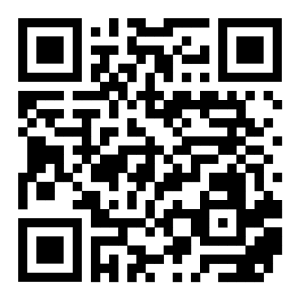目錄
硬體和軟體需求
此說明適用於 iOS 9.2.93.XX(和更新版本)的 Kaspersky Password Manager。
Kaspersky Password Manager 有如下硬體和軟體需求:
- 120MB 的可用磁碟空間
- iOS 15.x–18.x 或 iPadOS 15.x–18.x
- 網路連線(用於下載和安裝 Kaspersky Password Manager、取得訂購、連結「我的卡巴斯基」、同步裝置資料、檢查密碼安全性以及接收更新)
關於 Kaspersky Password Manager
Kaspersky Password Manager 以一個獨一無二的主密碼保護您的密碼及其他敏感資訊(例如,護照資料、以及財務或醫療記錄)。您可以在執行 MicrosoftWindows、macOS、Android、iOS 或 iPadOS 的桌面電腦、筆記型電腦和行動裝置上安裝 Kaspersky Password Manager,來確保您的所有資料安全和同步。
讓您的密碼和其他重要資訊觸手可及
Kaspersky Password Manager 儲存以下類型的資訊:
- 網站和應用的登入名稱和密碼
- 金融卡詳細資訊
- 檔案
- 地址
- 文字備註
有關詳細資訊,請參閱 Kaspersky Password Manager 防護的資料類型。
自動填充表格並登入網站
當您開啟需要登入名稱和密碼的網站時,Kaspersky Password Manager 會使用儲存的網站帳戶自動填充表格和登入網站。瞭解更多。
防護您的敏感資訊
Kaspersky Password Manager 以加密格式儲存所有資料,且唯有在您輸入主密碼時才會將其解密。Kaspersky Password Manager 不在任何位置儲存您的主密碼,除您以外,任何人都不會知道主密碼。倘無主密碼,則無法存取資料——倘遺失主密碼,您也將失去對您資料的存取權限。瞭解更多。
如果您的裝置支援 Touch ID 或 Face ID 並且 Touch ID 或 Face ID 在應用設定中已停用,您可以透過它解鎖儲存庫,而無需輸入主密碼。這種情況下,您的主密碼會儲存在 Secure Enclave。在 Apple 支援網站尋找更多關於配置及使用 Touch ID 和 Face ID 的資訊。
檢查密碼安全
瞭解您的密碼強度以及一個密碼是否用於多個帳戶—只需點擊一次即可完成。瞭解更多。
產生強密碼
使用密碼產生器可產生唯一、高強度且符合最高安全標準的密碼。瞭解更多。
在多個裝置之間同步資料
在您的所有裝置上保持資料最新且一致,並在您更換或遺失裝置時還原資料。瞭解更多。
線上管理資料
您可使用任何連線裝置,在「我的卡巴斯基」中管理和存取所有資料。瞭解更多。
頁面頂端
Kaspersky Password Manager 如何防護您的資料
Kaspersky Password Manager 使用基於進階加密標準(AES)的對稱金鑰演算法加密資料。金鑰乃透過基於密碼的金鑰派生功能 2 (PBKDF2),由您的主密碼產生。
AES 演算法在全球廣泛用於防護絕密資料。此演算法的 RAM 要求低,意味著您的資料可以在幾秒內加密和解密。
主密碼
主密碼是 Kaspersky Password Manager 用於防護您的所有資料(包括其他密碼)的獨有密碼。您在 Kaspersky Password Manager 的初始設定期間建立主密碼。每次嘗試存取資料儲存庫時,Kaspersky Password Manager 都會提示您輸入主密碼。如果您的裝置支援 Touch ID 或 Face ID 並且 Touch ID 或 Face ID 在應用設定中已停用,您可以透過它解鎖儲存庫,而無需輸入主密碼。
我們建議主密碼長度至少設定為八個字元,並且包含大寫字母和小寫字母、數字及特殊字元。
出於安全原因,Kaspersky Password Manager 不在您的任何裝置上或雲端儲存中儲存主密碼。我們建議您記住主密碼,或將其寫下並存放在安全的位置,因為如果忘記主密碼將無法進行還原或復原。
如果您忘記主密碼,您將無法再存取您的資料。在這種情況下,您必須建立新的儲存庫並用新的主密碼防護它。然後您將能夠向儲存庫新增新資料。
Kaspersky Password Manager 防護的資料類型
您可以將多種類型的項目新增到 Kaspersky Password Manager,並透過將項目移動到資料夾中來組織項目。
帳戶是在網站或應用中對使用者進行身分驗證所需的登入名稱和密碼的組合。
對於網站,Kaspersky Password Manager 將以下資訊儲存至項目中:
- 網站名稱。使用有意義的網站名稱可以快速找到您想要編輯或登入的網站。
- 網址。Kaspersky Password Manager 使用此欄位辨識網站的登入頁面並提供可用來登入的帳戶。
- 帳戶。您可以為一個網站儲存多個帳戶。例如,您可以有來自同一電子郵件供應商的個人電子郵件信箱和業務電子郵件信箱。
對於應用,Kaspersky Password Manager 將以下資訊儲存到項目中:
- 應用名稱。使用有含義的名稱可快速找到您所需的項目。
- 帳戶。您可以為一個應用儲存多個帳戶。
其他帳戶類型為通用帳戶。任何重要的代碼或密碼皆可儲存於此,例如您的 Wi-Fi 密碼或門禁密碼。Kaspersky Password Manager 將在項目中儲存以下資訊:
- 項目名稱。使用有意義的帳戶名稱有助於快速找到您所需的項目。
- 登入名稱。任何重要的資訊皆可儲存於此。
- 密碼。輸入或產生密碼。
- 註解。新增有意義的項目說明。
網站帳戶、應用程式帳戶和其他帳戶的資訊皆分開儲存,以供您快速存取。
您可以將金融卡號、其他詳情、PIN 和發卡機構的客戶支援聯絡資訊新增到 Kaspersky Password Manager。
您可以在地址項目中儲存地址、姓名、電子郵件信箱和電話號碼。
您可以在 Kaspersky Password Manager 中儲存重要檔案(例如,掃描的 護照/ID 和 PDF 檔案)以確保它們的安全並始終觸手可及。
您可以使用備註儲存任何種類的文字資訊。
備註與其他資料類型一樣加密和儲存。
您可以使用剪貼簿複製備註文字並將其貼上到網頁或應用程式。
您可以透過安裝識別碼或 QR 代碼新增具有雙因素驗證的帳戶,並產生單次密碼以快速安全地登入。
如使用雙因素驗證的帳戶,Kaspersky Password Manager 會將以下資訊儲存於輸入項目中:
- 帳戶名稱。使用有意義的網站或應用程式名稱,快速找到您想要編輯或登入的網站。
- 單次密碼。Kaspersky Password Manager 每分鐘都會產生一組全新 6 位數代碼以進行雙因素驗證。
- 註解。其他任何您想新增至輸入項貝的資訊。
安裝應用
- 存取 App Store。
- 點擊搜尋,在搜尋欄輸入應用名稱並點擊尋找即可找到 Kaspersky Password Manager。
- 在搜尋結果中選擇 Kaspersky Password Manager。
應用頁面開啟。
- 在應用頁面,點擊下載然後點擊安裝。
- 如果有必要,輸入您的 Apple ID 密碼。
應用安裝開始。
更多關於使用 App Store 和安裝應用的資訊,參見您裝置上的相關使用者手冊。
您也可以透過使用在“我的卡巴斯基”上生成的 QR 程式碼或 Kaspersky Password Manager 的桌面版本在您的裝置上安裝 Kaspersky Password Manager。
頁面頂端
從備份還原應用
如果從您在另一台裝置上製作的備份副本還原本應用,則您將無法自動登入“我的卡巴斯基”,即使該應用提示您啟用自動登入也不行。為安全起見,您必須手動輸入憑證,因為身分驗證資訊不會傳輸到備份副本。
頁面頂端
手動更新應用
要透過 App Store 更新應用,裝置必須有網際網路連線。
您可以手動更新 Kaspersky Password Manager 或配置自動更新。在 Apple 支援網站尋找更多關於自動更新應用的資訊。
手動更新 Kaspersky Password Manager
頁面頂端
將應用從舊版本更新到 9.0 或更高版本時進行的資料轉換
如果從早期版本更新到 Kaspersky Password Manager 9.0,您的 Web 帳戶、應用帳戶和備註將保持不變。然而,您的身分將轉換為金融卡、地址和備註項目。如果身分包含不帶號碼的金融卡,Kaspersky Password Manager 將用零填充。Kaspersky Password Manager 會將不包含金融卡或地址相關資料(例如,個人、財務或商業資訊)的身分欄位儲存到新備註。
從 Kaspersky Password Manager 9.0 起,應用程式即與舊版本不相容。
在 Kaspersky Password Manager 9.0 或更高版本中,您的資料將永久轉化為新格式。如果在您的其他裝置上有已連線到同一個“我的卡巴斯基”帳戶的舊版本 Kaspersky Password Manager,您必須更新應用到 9.0 或更高版本,以在您的裝置間和雲端儲存間同步資料。或者,您可以建立一個新的“我的卡巴斯基”帳戶來登入舊版本的應用。
將應用更新到 9.2 或更高版本
您必須將所有連線到同一個“我的卡巴斯基”帳戶的裝置上的應用更新到 9.2 或更高版本,才能正確地在裝置和雲端儲存間同步資料。
您可以使用的項目類型和項目欄位在不同的 Kaspersky Password Manager 版本中會有所不同。例如,檔案類別在執行 macOS 和 Windows 的桌上型電腦上可用,但是在行動裝置上不可用。當您更新到 Kaspersky Password Manager 9.2 或更高版本時,您的儲存庫資料庫會變得更加靈活。透過此改進,您可以將不同版本的應用連線到一個“我的卡巴斯基”帳戶,因此您可以將同一資料庫與裝置上不同版本的應用一起使用。
如果您的裝置具有不同版本的 Kaspersky Password Manager 9.2 或更高版本,都連線到同一個“我的卡巴斯基”帳戶,在以下情況下,儲存庫中的某些項目或項目欄位會不可用:
- 您已新增了一個舊版本應用中不支援的新型項目。
新型項目僅在安裝了最近的應用版本的裝置上可用。在安裝舊版本的裝置上,應用將顯示新型項目的數量,這些項目無法顯示。若您使用舊版應用程式並轉換到免費版本,您可以選擇在免費版本中使用所有或不使用這些項目。
- 您已填充了舊版本應用中不支援的新欄位。
新欄位類型僅在安裝最新版本應用的裝置上可用。如果您有新欄位類型的項目,舊版本應用會提示您這些項目中的某些資料無法顯示。
- 最新版本的應用將不再支援某些項目類型。
Kaspersky Password Manager 將這些項目描述為舊型。僅能在安裝了舊版本應用的裝置之間同步舊型項目。當您更新應用時,Kaspersky Password Manager 將儲存這些項目的所有資料。當您轉換到應用的免費版本時,舊型項目會顯示為活動狀態,並自動選擇在免費版本中使用。舊型項目不計入免費版本的數量限制。
- 新版本的應用最將不再支援某些欄位。
Kaspersky Password Manager 將此類欄位描述為已停用。已停用欄位將在裝有最新版本應用的裝置和舊版本應用的裝置間同步。您僅能在舊版本應用中編輯已停用項目。
開始使用 Kaspersky Password Manager
- 在您的行動裝置上開始 Kaspersky Password Manager。
Kaspersky Password Manager 的歡迎視窗將開啟。
- 如果您想要在此版本中檢視關於應用主要功能的資訊,向右滑動螢幕。
- 點擊下一步。
條款和條件視窗將開啟。
- 點擊最終使用者產品授權協議核取方塊下的閱讀以檢視最終使用者產品授權協議的條款。
- 點擊產品和服務隱私政策核取方塊下方的閱讀以閱讀產品和服務隱私政策,其描述了如何處理資料。
- 執行以下操作之一:
- 如果您不同意最終使用者產品授權協議或產品和服務隱私政策的條款,請取消應用設定過程,從而不使用應用。
- 如果您不同意最終使用者產品授權協議或產品和服務隱私政策的條款,選擇合適的核取方塊並點擊確認以確認您接受。
您只有在確認您已完整閱讀、理解並接受最終使用者產品授權協議與產品和服務隱私政策的條款後,確認按鈕才可用。
登入“我的卡巴斯基”視窗將開啟。
- 登入“我的卡巴斯基”:
- 如果您已有“我的卡巴斯基”帳戶,輸入您的憑證並點擊登入。
如果您透過使用 QR 程式碼已在您的裝置上安裝了 Kaspersky Password Manager,則可以自動連線到“我的卡巴斯基”。
如果您裝置上的另一個 Kaspersky 應用已連線到“我的卡巴斯基”,Kaspersky Password Manager 可能會提示您使用相同的帳戶登入“我的卡巴斯基”。
透過點擊登入,您確認您已完整閱讀、理解並接受關於使用入口網站的資料處理聲明(入口網站聲明)的條款。
如果您在短時間內連續輸入錯誤密碼,您需要輸入圖片中的字元以通過安全檢查。
如果您的「我的卡巴斯基」帳戶已啟用雙步驟驗證,則需要輸入驗證工具應用程式產生或簡訊收到的代碼。
- 如果您沒有“我的卡巴斯基”帳戶,點擊建立帳戶並完成註冊流程。將向您指定的電子郵件信箱傳送一封包含帳戶啟動連結的郵件。點擊連結確認您的註冊。
- 如果您想使用 Google、Facebook、Apple、Yandex 或 VK 帳戶連線到“我的卡巴斯基”,請點擊相應的按鈕並按照說明進行操作。如需更多資訊,請參閱“我的卡巴斯基”說明。如果您還沒有“我的卡巴斯基”帳戶,應用程式將提示您在“我的卡巴斯基”上註冊。
使用 Apple、Google 或 Facebook 登入的選項是否可用取決於您所在的地區。如需更多關於俄國限制的詳細資訊,請參閱這篇文章(僅提供英文和俄文版本)。
您的行動裝置已連線至“我的卡巴斯基”。
- 如果您已有“我的卡巴斯基”帳戶,輸入您的憑證並點擊登入。
- 您可以略過登入到“我的卡巴斯基”,但應用的功能將受限。您無法透過「我的卡巴斯基」存取資料,請取得訂購或同步裝置資料。
稍後即可以隨時登入「我的卡巴斯基」。 - 在法律視窗,檢視用於市場行銷的聲明的條款,其是 Kaspersky 為使用者提供更有益的方案的要求。
- 執行以下操作之一:
- 如果您接受用於市場行銷的資料處理聲明的條款,點擊接受。在出現的警告中點擊確認。
您可以在應用設定中隨時撤銷接受。
- 如果您要稍後接受聲明的條款,點擊跳過。
- 如果您接受用於市場行銷的資料處理聲明的條款,點擊接受。在出現的警告中點擊確認。
- 點擊完成。
- Kaspersky Password Manager 提示您:
- 倘為首次使用該應用程式,請為儲存庫建立主密碼。
- 倘在之前曾經使用該應用程式,請輸入主密碼。
- 檢視有關在 Safari 上使用 Kaspersky Password Manager 及如何在 Safari 偏好設定中開啟應用延伸程式的提示。
- 點擊下一步。
- 如果您已接受用於市場行銷的資料處理聲明,並且您要接收有關新功能和有用更新的通知,在保持最新視窗,點擊是。
您可以在任何時間透過應用中的 Kaspersky Password Manager 啟用通知和裝置設定。必須接受用於市場行銷的資料處理聲明的條款。
- 在出現的警告中,點擊允許以確認您想要從應用接收通知。
Kaspersky Password Manager 準備好在您的裝置上使用。
頁面頂端
關於雙步驟驗證
雙步驟驗證在您所在的區域不可用。如需更多資訊,請參閱“我的卡巴斯基”說明。
雙步驟驗證可防止壞人在知道您的密碼的情況下登入您的“我的卡巴斯基”帳戶。我們將使用以下任一方式,傳送獨特安全代碼給您以驗證您的身分:
- 透過簡訊。我們使用您儲存在“我的卡巴斯基”的電話號碼。這意味著登入您的帳戶需要您的密碼和您的電話號碼。
- 透過驗證應用程式。您首先需要使用手機號碼設定雙步驟驗證,才能夠使用驗證應用程式。
您可以在“我的卡巴斯基”開啟雙步驟驗證。如果您要變更電話號碼,請在我的卡巴斯基上更新。如果您已在某台裝置上登入您的帳戶,則不會為您變更任何內容。如需詳細指示,請參閱“我的卡巴斯基”說明。
安全代碼在短時間內即會失效。如果其到期,請求另一個安全碼。
頁面頂端
應用介面
您輸入主密碼並解鎖儲存庫後,將出現應用主視窗。
應用程式主介面視窗由底部標籤列和工作區域組成(見下方的圖片)。底部標籤列用於快速存取 Kaspersky Password Manager 的功能和設定。
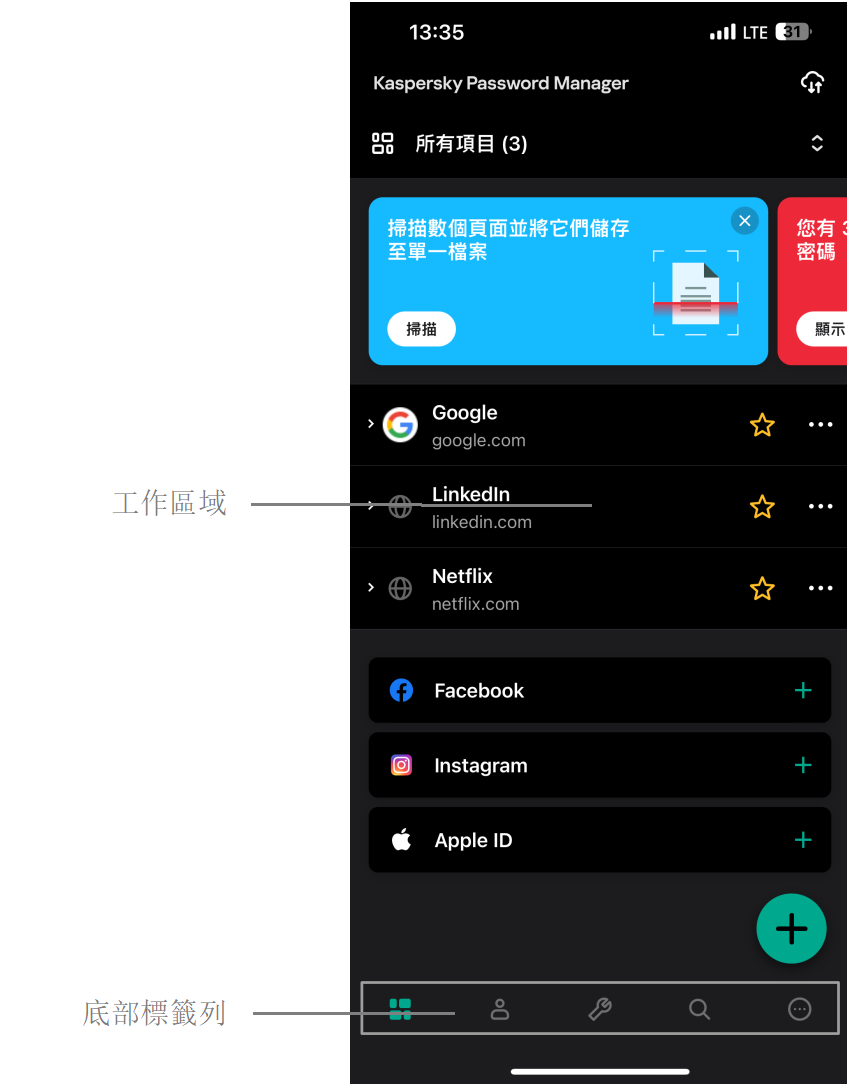
應用介面
頁面頂端
關於最終使用者產品授權協議
最終使用者許可協議(許可協議)為您和 AO Kaspersky Lab 簽定之具有約束力的協議,規範您需遵循的應用程式使用條款。
開始使用本應用前,請仔細閱讀產品授權協議。
您可以在 App Store 中檢視產品授權協議的條款。
安裝 Kaspersky Password Manager,即表示您確認您瞭解並接受最終使用者產品授權協議的條款。如果您不接受最終使用者產品授權協議的條款,請取消安裝 Kaspersky Password Manager 並且不使用此應用。
頁面頂端
關於訂購
Kaspersky Password Manager 訂購是指使用者購買的應用程式使用權限,這些權限由特定參數(例如,訂購到期日期、裝置數量)訂定。您可以從服務提供者(例如,在 App Store 或其他線上商店)訂購 Kaspersky Password Manager 的訂購。
您可以透過服務供應商的網站上的個人帳戶頁面(例如,透過 Apple 帳戶)管理訂購。
訂購可以自動續約或手動續約。自動續約的訂購會在每個訂購期結束時自動續約,直到您取消為止。手動續約的訂購必須在每個訂購期結束時續約。當訂購到期時,將有一個寬限期,在此期間應用可在全功能模式下執行。
購買 Kaspersky Password Manager 訂購不會取消您其他包含 Kaspersky Password Manager 的訂購。為避免附加費用,請確保您已取消或停用您不需要的訂購的自動續約。
取消 Kaspersky Password Manager 訂購或轉換為手動續訂:
- 在服務供應商的網站上轉到您的個人帳戶頁面。
- 查看是否擁有任何包含 Kaspersky Password Manager 的作用中訂購。
- 取消或停用您不需要的訂購的自動續約。
關於訂購類型
訂購係指《最終使用者產品授權協議》所授予的應用程式使用權限。
訂購賦予您的權益包括:
- 在一台或多台裝置上使用應用。
- 獲取客戶服務的協助。
- 接收更新。
Kaspersky Password Manager 可以在有訂購或沒有訂購的情況下使用:
- 應用程式的免費版本免費發放,可以無限期使用。如果您使用 Kaspersky Password Manager 的免費版本,您可以新增到儲存庫的項目數是有限制的。
- 如果您購買 Kaspersky Password Manager 訂購,則可將無限數量的帳戶新增至儲存庫。Kaspersky Password Manager 訂購具有時效性。如果您沒有停用自動續訂,訂購則會自動續訂。
取得訂購
Kaspersky Password Manager 免費版本允許您新增和使用有限數量的項目。您必須擁有訂購才能無限制地使用應用程式。
如果您使用的是 Kaspersky Password Manager 免費版本,則可以購買訂購。
如果您的訂購剛剛到期或即將到期,您可以續訂您的訂購。
如果您使用的是其他 Kaspersky 應用程式訂購所含括的 Kaspersky Password Manager,您可以在現有訂購到期時,轉換為 Kaspersky Password Manager 訂購。
您也可以
或 Kaspersky 網站選購 Kaspersky Password Manager 的訂購方案:- 如果您在“我的卡巴斯基”上購買訂購,訂購將在您完成購買後自動啟動。
- 如果您在 Kaspersky 網站上購買訂購,您將收到一封傳送到您指定的電子郵件地址的啟動碼。要啟動訂購,您需要將啟動碼新增到“我的卡巴斯基”帳戶並將 Kaspersky Password Manager 連線到“我的卡巴斯基”。如需如何手動新增啟用碼至“我的卡巴斯基”帳戶的詳細資訊,請參閱“我的卡巴斯基”說明。
多個應用程式可共用 Kaspersky Password Manager 的訂購。您的訂購已連結至您的「我的卡巴斯基」帳戶。如果您的「我的卡巴斯基」帳戶已存在有效的 Kaspersky Password Manager 訂購,應用程式會在您連線應用程式至“我的卡巴斯基”時識別此訂購。
以下應用程式可以與 Kaspersky Password Manager 共用啟動碼:
- Kaspersky Total Security(試用訂購除外)
- Kaspersky Small Office Security(試用訂購除外)
- Kaspersky Security Cloud
- Kaspersky(如果您購買了 Kaspersky Plus 或 Kaspersky 進階訂購)
如果您使用這些應用程式之一的訂購將 Kaspersky Password Manager 連線至「我的卡巴斯基」帳戶,您就能無限制地使用 Kaspersky Password Manager。
頁面頂端
轉換到免費版本
您的訂購到期後,可轉換為免費版本。
在免費版本,您可以使用有限數量的項目。如果您想要有比在免費版本中更多的項目,應用會提示您選取想要在免費版本保留的項目。其他項目將儲存為非活動項目並僅用於檢視。
您的訂購到期後,可選擇延期 1 個月。在此期間之後,您必須選擇繼續使用該應用。
在轉換到免費版本之前,建議將您的圖片和 PDF 檔案從雲端儲存下載到您的本機儲存庫。否則, 非活動檔案將會從雲端儲存刪除且在應用中不可用。
您將 Kaspersky Password Manager 更新到 9.2 或更高版本後,您的儲存庫中會有
和。舊型項目不計入免費版本的數量限制。舊型項目顯示為活動狀態,並在免費版本中自動選擇使用。
您可以選擇在免費版本中使用全部新型項目或不使用任何新型項目。如果您在儲存庫中擁有的新型項目超過免費版本允許的數量,則您只能在安裝了最新版本應用程式的裝置上將 Kaspersky Password Manager 切換到免費版本。
如果您擁有的活動項目少於免費版本允許的數量,則您可以啟動非活動項目。
頁面頂端
檢視訂購相關資訊
- 輸入主密碼並點擊解鎖以解鎖儲存庫。
如果您的裝置支援 Touch ID 或 Face ID 並且 Touch ID 或 Face ID 在應用設定中已停用,您可以透過它解鎖儲存庫,而無需輸入主密碼。
- 在底部標籤列上,點擊
 。
。即會開啟「訂購」視窗。
檢視您訂購的相關資訊,及您 Kaspersky Password Manager 的可用項目數量。
頁面頂端
遵守歐盟法律 (GDPR)
Kaspersky Password Manager 在應用程式發佈的所有地區遵守通用資料防護條例 (GDPR) 的條款。
您接受最終使用者產品授權協議和隱私權政策,表明您確認您已達到安裝 Kaspersky Password Manager 要求的年齡。Kaspersky Password Manager 安裝後,會讓您閱讀並接受 Kaspersky Password Manager 的初始設定和使用所需要的條款和條件。
用於市場行銷的資料處理聲明,這是 Kaspersky 為了給您提供更有益的方案提出的要求。如果您選擇接受此聲明,您隨時能在應用設定中對其進行定義。
要遵守 General Data Protection Regulation (GDPR),當您更新 Kaspersky Password Manager 到 9.1 或更高版本時,會詢問您再次接受最終使用者產品授權協議、產品和服務隱私政策和用於市場行銷的資料處理聲明。
根據 GDPR 的條款,您有權利從 Kaspersky 刪除或獲取您的所有個人資料。當您聯絡客服要求刪除或取得個人資料時,需要提供您電腦獨特的唯一 ID。
頁面頂端
關於所提供的資料
在使用應用的舊版本時,可以檢視有關提供給 Kaspersky 的資料的資訊
使用 Kaspersky Password Manager 9.2.79 (含) 以上版本時提供給 Kaspersky 的資料
Kaspersky 保護根據法律和適用的 Kaspersky 規則收到的任何資訊。資料將透過安全通道傳輸。
提供的個人資料
透過接受最終使用者產品授權協議、隱私政策、市場聲明或網站入口聲明,您同意向 Kaspersky 提供個人資料。您可以在對應的法律檔案中查看在每個法律檔案條款下提供的資料清單。
提供的非個人資料
透過接受最終使用者產品授權協議,您同意向 Kaspersky 提供非個人資料。
- 出於提高應用品質並分析使用者滿意度的目的,您同意自動提供以下資訊:
- 使用者的作業系統 (OS) 資訊:OS 名稱、版本和版本編號;OS 更新服務套組;作業系統系列;作業系統位元版本;OS 功能的其他資訊。
- 使用者裝置資訊:裝置型號;裝置硬體格式 (虛擬機器或實體裝置)。
- 應用程式資訊:應用程式完整版本;軟體 ID;軟體品牌重建 ID;軟體品牌重建的相關合作夥伴組織代碼。
- 安裝資訊:應用程式版本 ID;軟體當地語系化語言;先前版本編號;安裝日期與時間;軟體安裝 / 解除安裝狀態;安裝錯誤代碼;安裝類型 (全新安裝、更新)。
- 使用者協議資訊:協議名稱與版本;協議接受狀態 (接受或拒絕)。
- 「我的卡巴斯基」帳戶連接狀態 (連接或未連接)。
- 產品授權資訊:產品授權狀態;產品授權類型;產品授權的購買來源;訂購類型;切換至延伸版本的數量;退回至免費版本的數量。
- 儲存庫資訊:儲存庫的可用狀況;本機儲存庫解鎖過程中發生的錯誤;雲端儲存解鎖過程中發生的錯誤;受到應用程式保護的個別類型項目數量;儲存庫加密演算法版本。
- 資料傳輸資訊:規劃的資料傳輸頻率 (每天、每週或每月);規劃資料傳輸時的應用程式狀態 (正在執行或未執行);規劃資料傳輸的日期與時間;先前規劃資料傳輸的日期與時間;上次執行資料傳輸的日期與時間。
- 與回饋一併傳送的資訊:使用者的評論;評分。
- 使用者與應用程式交流的資訊:向使用者顯示的事件時間 (UTC 標準時間)。
- 要最佳化操作防護,您同意自動提供以下資訊:
- 應用名稱
- 應用版本
- 裝置語言環境
- 訂購狀態
- 裝置作業系統
- 重定向連結類型
- 要遵守法律,您同意自動提供以下資訊:
- 應用 ID
- 應用版本
- 裝置 ID
- 安裝 ID
- 要支援“我的卡巴斯基”上的雙步驟驗證,您需要提供以簡訊形式傳送到您裝置上的安全碼。
- 為維護應用程式的核心功能,您同意自動提供以下資訊:
- 卡巴斯基安全網路中的應用程式 ID
- 完整版應用程式
- 應用程式使用的設定檔 ID
- Discovery 服務的查詢結果
- Discovery 服務查詢失敗的錯誤代碼
- 錯誤訊息文字
- 作業系統錯誤代碼
- HTTP 請求方法
- 權杖類型
- 權利所有人的服務之驗證權杖
- 權杖 TTL
- 正在處理的物件路徑
- 應用程式驗證使用的方法
- 應用程式更新 ID
- 網路服務使用處理程序的實行資訊
- 已安裝的應用程式類型
- 權利所有人的服務之獨特請求 ID
- 權利所有人的服務之回應狀態
- 錯誤代碼
- 異常處理程序中來源檔案的行號
- 協議 ID
- 請求處理的總時長
- 協議處理錯誤類型
- 錯誤類別代碼
- 正在使用的網路服務之 DNS 地址
- 伺服器使用時長
- 正在存取之網路服務的遠端連接埠和 IP 位址
- 正在處理的網址
- 為了確保“我的卡巴斯基”帳戶的安全性,您需要提供 CAPTCHA 字元。
- 儲存庫將在全球權利所有人的受信任合作夥伴的伺服器上與您的個人儲存同步。這些資料與您裝置上的資料都以加密形式儲存。您的個人金鑰用於執行加密。權利持有人和合作夥伴無法存取您的資料。要使用軟體,您必須提供您的電子郵件信箱來註冊帳戶。請記住,從您的裝置移除軟體並不會將用於同步過程的資料從伺服器刪除。只有刪除您的帳戶後,才可能完全刪除這些資料。如要執行此動作,請聯絡 Kaspersky 技術支援。
開始和停止應用
出於安全原因,在指定的不活動時間段之後 Kaspersky Password Manager 會自動封鎖對儲存庫的存取。預設情況下,電腦處於空閒狀態 1 分鐘後自動鎖定儲存庫。只有在儲存庫鎖定時您能存取您的資料。
預設情況下,Kaspersky Password Manager 會在裝置關閉時停止工作。
頁面頂端
關於網站帳戶
網站帳戶是在網站上對使用者進行身分驗證所需的使用者名稱和密碼的組合。
對於網站,Kaspersky Password Manager 將以下資訊儲存至項目中:
- 網站名稱。使用有意義的網站名稱可以快速找到您想要編輯或登入的網站。
- 網址。Kaspersky Password Manager 使用此欄位辨識網站的登入頁面並提供可用來登入的帳戶。
- 帳戶。您可以為一個網站儲存多個帳戶。例如,您可以有來自同一電子郵件供應商的個人電子郵件信箱和業務電子郵件信箱。
您可以在瀏覽器中開啟網站並使用 Kaspersky Password Manager 延伸程式填充使用者名稱和密碼欄位。
您可以新增、編輯或刪除網站帳戶並將其複製到剪貼簿。
每個項目有密碼變更歷史記錄區域,包含為該帳戶儲存的密碼的清單。該清單最多可儲存五個密碼,包括目前的密碼。
您可以透過選擇並移動項目到資料夾來組織您的項目。
頁面頂端
新增網站帳戶
從 Kaspersky Password Manager 視窗新增網站帳戶
您可以在 Kaspersky Password Manager 視窗或瀏覽器視窗中新增網站帳戶時為網站帳戶產生強密碼。
您可以為登入的同一個網站儲存多個帳戶。當您存取網站時,Kaspersky Password Manager 提示您從可用帳戶清單中選取您想要使用的帳戶來登入。如果您使用一個沒有新增到 Kaspersky Password Manager 的登入名稱來登入已新增到 Kaspersky Password Manager 中的網站,應用將自動識別登入名稱為新的,並提示為網站新增其他帳戶。如果您使用現有登入名稱和新密碼登入網站,Kaspersky Password Manager 將提示您為現有帳戶儲存新密碼。
頁面頂端
編輯網站項目
- 輸入主密碼並點擊解鎖以解鎖儲存庫。
如果您的裝置支援 Touch ID 或 Face ID 並且 Touch ID 或 Face ID 在應用設定中已停用,您可以透過它解鎖儲存庫,而無需輸入主密碼。
- 在所有項目視窗中,點選
 >網站。
>網站。 - 在網站視窗,選擇您想要編輯的項目。
- 點擊
 > 編輯。
> 編輯。項目視窗將開啟。
- 變更之前新增的帳戶或新增新帳戶。
- 需要的話點擊密碼變更歷史記錄。在開啟的視窗中,您可以找到帳戶的最後 5 個密碼,包括目前的密碼。
點擊
 複製其中一個密碼,或者點擊
複製其中一個密碼,或者點擊  使用選定密碼而不是目前的密碼。
使用選定密碼而不是目前的密碼。 - 輕觸「儲存」。
自動填充表格並自動登入網站
當您存取網站時,Kaspersky Password Manager 會搜尋您已為此網站儲存的帳戶。依據搜尋結果及現時設定,Kaspersky Password Manager 將執行以下操作之一項:
- 如果有網站的帳戶,Kaspersky Password Manager 將填充登入名稱和密碼。
- 如果有多個網站的帳戶,Kaspersky Password Manager 將提示您選擇想要登入的帳戶。
- 如果沒有網站的帳戶,Kaspersky Password Manager 將提示您新增。
瀏覽器延伸程式要開始工作,必須解鎖儲存庫。
從 Kaspersky Password Manager 視窗開啟網站
您可以使用密碼自動填充功能,將儲存在 Kaspersky Password Manager 中的登入憑證自動填寫至瀏覽器和應用程式中的登入名稱和密碼欄位。更多關於密碼自動輸入的資訊,請參考 Apple 的文件。
頁面頂端
從網站帳戶複製資料
- 輸入主密碼並點擊解鎖以解鎖儲存庫。
如果您的裝置支援 Touch ID 或 Face ID 並且 Touch ID 或 Face ID 在應用設定中已停用,您可以透過它解鎖儲存庫,而無需輸入主密碼。
- 在所有項目視窗中,點選
 >網站。
>網站。 - 在網站視窗,展開您想要複製資料的網站項目。
- 如果您想要複製一個特定區域,點擊其旁邊的
 。
。 - 如果您想要複製已儲存到項目的所有資料,點擊
 > 複製全部。
> 複製全部。Kaspersky Password Manager 將以下資料複製到剪貼簿:
- 網站項目名稱
- 網址
- 對於已新增到項目、帳戶名稱、登入名稱、密碼和註解的每一個帳戶
- 如果您想要複製一個特定區域,點擊其旁邊的
Kaspersky Password Manager 會將複製到剪貼簿中的資料保留至 Kaspersky Password Manager 設定指定的特定時間段。
頁面頂端
關於應用帳戶
應用帳戶是使用者在應用中進行身分認證所需的登入名稱和密碼組合。
對於應用,Kaspersky Password Manager 將以下資訊儲存到項目中:
- 應用名稱。使用有含義的名稱可快速找到您所需的項目。
- 帳戶。您可以為一個應用儲存多個帳戶。
您可以新增、編輯或刪除應用帳戶,並將其複製到剪貼簿。
每個項目有密碼變更歷史記錄區域,包含為該帳戶儲存的密碼的清單。該清單最多可儲存五個密碼,包括目前的密碼。
您可以透過選擇並移動項目到資料夾來組織您的項目。
頁面頂端
編輯應用項目
您可以儲存多個帳戶用於登入相同的應用。
從 Kaspersky Password Manager 視窗新增應用項目
您可以在 Kaspersky Password Manager 視窗或應用視窗中新增應用帳戶時為應用帳戶產生強密碼。
頁面頂端
編輯應用帳戶
- 輸入主密碼並點擊解鎖以解鎖儲存庫。
如果您的裝置支援 Touch ID 或 Face ID 並且 Touch ID 或 Face ID 在應用設定中已停用,您可以透過它解鎖儲存庫,而無需輸入主密碼。
- 在所有項目視窗中,點選
 >應用程式。
>應用程式。 - 在應用程式視窗,選擇您想要編輯的項目。
- 點擊
 > 編輯。
> 編輯。項目視窗將開啟。
- 變更之前新增的帳戶或新增新帳戶。
- 需要的話點擊密碼變更歷史記錄。在開啟的視窗中,您可以找到帳戶的最後 5 個密碼,包括目前的密碼。
點擊
 複製其中一個密碼,或者點擊
複製其中一個密碼,或者點擊  使用選定密碼而不是目前的密碼。
使用選定密碼而不是目前的密碼。 - 輕觸「儲存」。
從應用帳戶複製資料
- 輸入主密碼並點擊解鎖以解鎖儲存庫。
如果您的裝置支援 Touch ID 或 Face ID 並且 Touch ID 或 Face ID 在應用設定中已停用,您可以透過它解鎖儲存庫,而無需輸入主密碼。
- 在所有項目視窗中,點選
 >應用程式。
>應用程式。 - 在應用程式視窗,延伸您想要複製其資料的應用項目,並執行以下操作之一:
- 如果您想要複製一個特定區域,點擊其旁邊的
 。
。 - 如果您想要複製已儲存到項目的所有資料,點擊
 > 複製全部。
> 複製全部。Kaspersky Password Manager 將以下資料複製到剪貼簿:
- 應用項目名稱
- 對於已新增到項目、帳戶名稱、登入名稱、密碼和註解的每一個帳戶
- 如果您想要複製一個特定區域,點擊其旁邊的
Kaspersky Password Manager 會將複製到剪貼簿中的資料保留至 Kaspersky Password Manager 設定指定的特定時間段。
頁面頂端
關於金融卡
您可以將金融卡號、其他詳情、PIN 和發卡機構的客戶支援聯絡資訊新增到 Kaspersky Password Manager。
您可以新增、編輯或刪除金融卡,並將其複製到剪貼簿。您可以透過選擇並移動項目到資料夾來組織您的項目。
頁面頂端
新增金融卡
- 輸入主密碼並點擊解鎖以解鎖儲存庫。
如果您的裝置支援 Touch ID 或 Face ID 並且 Touch ID 或 Face ID 在應用設定中已停用,您可以透過它解鎖儲存庫,而無需輸入主密碼。
- 在應用程式主視窗中,點擊
 >金融卡。
>金融卡。金融卡視窗將開啟。
- 在金融卡欄位,輸入項目的名稱(例如,您可以使用發卡銀行的名稱)。
- 在基本詳情區域,填充與您的金融卡相關聯的欄位:金融卡號、持卡人、卡片到期日期、CVC2/CVV2 碼和 PIN。如果欄位包含重要的金融詳情,Kaspersky Password Manager 會將其隱藏並僅顯示圓點。要檢視這些詳情,點擊
 。無需手動輸入金融卡號,您可以點擊
。無需手動輸入金融卡號,您可以點擊 進行掃描。
進行掃描。 - 在額外資訊區域,填充可選欄位。
- 如有需要,新增註解到註解區域。
- 點擊儲存。
金融卡項目出現在金融卡視窗。如果您想要開啟金融卡詳情,點擊開啟。
頁面頂端
從金融卡複製資料
- 輸入主密碼並點擊解鎖以解鎖儲存庫。
如果您的裝置支援 Touch ID 或 Face ID 並且 Touch ID 或 Face ID 在應用設定中已停用,您可以透過它解鎖儲存庫,而無需輸入主密碼。
- 在所有項目視窗中,點選
 >金融卡。
>金融卡。 - 在金融卡視窗,展開您想要複製的金融卡項目。
- 執行以下操作之一:
- 如果您想要複製為金融卡項目儲存的所有資料,點擊
 > 複製全部。
> 複製全部。Kaspersky Password Manager 複製與選擇的金融卡相關聯的所有資料到剪貼簿。
- 如果您想要複製特定的記錄,點擊開啟。
金融卡視窗將開啟。要複製特定記錄,點擊其旁邊的
 。要檢視重要的金融詳情(例如 PIN),點擊
。要檢視重要的金融詳情(例如 PIN),點擊 。
。
- 如果您想要複製為金融卡項目儲存的所有資料,點擊
Kaspersky Password Manager 會將複製到剪貼簿中的資料保留至 Kaspersky Password Manager 設定指定的特定時間段。
頁面頂端
關於檔案
您可以在 Kaspersky Password Manager 中儲存重要檔案(例如,掃描的 護照/ID 和 PDF 檔案)以確保它們的安全並始終觸手可及。您可以透過選擇檔案並將其移動到資料夾的方式整理您的檔案。
頁面頂端
從您的儲存庫下載圖片
- 輸入主密碼並點擊解鎖以解鎖儲存庫。
如果您的裝置支援 Touch ID 或 Face ID 並且 Touch ID 或 Face ID 在應用設定中已停用,您可以透過它解鎖儲存庫,而無需輸入主密碼。
- 在所有項目視窗中,點選
 >檔案。
>檔案。 - 在檔案視窗,選擇您想要下載的圖片。
- 點擊
 > 儲存至相機膠捲。
> 儲存至相機膠捲。
掃描檔案並將其新增到應用
- 輸入主密碼並點擊解鎖以解鎖儲存庫。
如果您的裝置支援 Touch ID 或 Face ID 並且 Touch ID 或 Face ID 在應用設定中已停用,您可以透過它解鎖儲存庫,而無需輸入主密碼。
- 在應用程式主視窗中,點擊
 > 檔案。
> 檔案。 - 在開啟的視窗中點擊掃描。
系統的檔案掃描程式將開啟。
- 允許該應用存取相機以掃描檔案。
- 掃描頁面並將其儲存為單個檔案。
有關使用系統檔案掃描程式的更多資訊,請參閱 Apple 文件。
新項目將顯示在檔案視窗中。
您的裝置必須支援 VisionKit 框架,才能使用系統的檔案掃描程式掃描檔案。
頁面頂端
從您的儲存庫下載 PDF 檔案
- 輸入主密碼並點擊解鎖以解鎖儲存庫。
如果您的裝置支援 Touch ID 或 Face ID 並且 Touch ID 或 Face ID 在應用設定中已停用,您可以透過它解鎖儲存庫,而無需輸入主密碼。
- 在所有項目視窗中,點選
 >檔案。
>檔案。 - 在檔案視窗,選擇您想要下載的 PDF 檔案。
- 輕觸「
 」>「儲存到檔案」。
」>「儲存到檔案」。
合併檔案和圖像
您可以將之前添加到應用程序的檔案和圖像合併為一個單獨的 PDF 文件。Kaspersky Password Manager 會將新 PDF 文件保存為新項目。您可以從應用程式中刪除或保留原始檔案和圖像。
頁面頂端
故障排除
當您新增檔案到儲存庫時,Kaspersky Password Manager 會顯示錯誤。
問題 |
解決方法 |
|---|---|
應用無法新增受密碼防護的 PDF 檔案到儲存庫。 |
停用 PDF 檔案的密碼防護並重試。 |
PDF 檔案太大。 |
您僅能新增最大為 20 MB 的檔案到儲存庫。 縮小 PDF 檔案大小並重試。 |
不支援影像格式。 |
將圖片轉化為 JPEG、PNG 或 BMP 檔案並重試。 |
您的儲存庫包含相同名稱的圖片。 |
確保您尚未新增此圖片到您的儲存庫。 重新命名圖片並重試。 |
圖片過大。 |
縮小圖片大小並重試。 |
試圖從 iCloud 新增圖片時無網際網路連線。 |
連線到網際網路並重試。 |
新增地址
- 輸入主密碼並點擊解鎖以解鎖儲存庫。
如果您的裝置支援 Touch ID 或 Face ID 並且 Touch ID 或 Face ID 在應用設定中已停用,您可以透過它解鎖儲存庫,而無需輸入主密碼。
- 在應用程式主視窗中,點擊
 > 地址。
> 地址。地址視窗將開啟。
- 在相應欄位中填寫您要在此項目中保留的資訊。
- 輕觸「儲存」。
地址項目出現在地址視窗。如果您想要檢視地址詳情,展開項目並點擊開啟。
頁面頂端
從地址中複製資料
- 輸入主密碼並點擊解鎖以解鎖儲存庫。
如果您的裝置支援 Touch ID 或 Face ID 並且 Touch ID 或 Face ID 在應用設定中已停用,您可以透過它解鎖儲存庫,而無需輸入主密碼。
- 在所有項目視窗中,點選
 >地址。
>地址。 - 在地址視窗,展開您想要複製其資料的地址項目。
- 執行以下操作之一:
- 如果您想要複製為項目儲存的所有資料,點擊
 > 複製全部。
> 複製全部。Kaspersky Password Manager 複製與選擇的地址相關聯的所有資料到剪貼簿。
- 如果您想要複製特定的記錄,點擊開啟。
地址視窗將開啟。要複製特定記錄,點擊其旁邊的
 。
。
- 如果您想要複製為項目儲存的所有資料,點擊
Kaspersky Password Manager 會將複製到剪貼簿中的資料保留至 Kaspersky Password Manager 設定指定的特定時間段。
頁面頂端
關於備註
您可以使用備註儲存任何種類的文字資訊。
備註與其他資料類型一樣加密和儲存。
您可以使用剪貼簿複製備註文字並將其貼上到網頁或應用程式。您可以透過選擇並移動項目到資料夾來組織您的項目。
頁面頂端
建立備註
- 輸入主密碼並點擊解鎖以解鎖儲存庫。
如果您的裝置支援 Touch ID 或 Face ID 並且 Touch ID 或 Face ID 在應用設定中已停用,您可以透過它解鎖儲存庫,而無需輸入主密碼。
- 在應用程式主視窗中,點擊
 > 備註。
> 備註。備註視窗將開啟。
- 在備註部分,輸入備註的名稱。
- 在文字部分,輸入文字的名稱。
- 輕觸「儲存」。
備註出現在備註視窗。如果您想要檢視備註的完整文字,展開項目並點擊開啟。
頁面頂端
複製備註
- 輸入主密碼並點擊解鎖以解鎖儲存庫。
如果您的裝置支援 Touch ID 或 Face ID 並且 Touch ID 或 Face ID 在應用設定中已停用,您可以透過它解鎖儲存庫,而無需輸入主密碼。
- 在所有項目視窗中,點選
 >備註。
>備註。 - 在備註視窗,選擇您想要複製的備註。
- 點擊
 > 複製全部。
> 複製全部。
Kaspersky Password Manager 複製備註名稱和文字到剪貼簿。Kaspersky Password Manager 會將複製到剪貼簿中的資料保留至 Kaspersky Password Manager 設定指定的特定時間段。
頁面頂端
關於身分驗證器
身分驗證器是一項 Kaspersky Password Manager 功能,可以用以產生單次密碼,在第三方服務進行雙因素驗證 (例如網站上或應用程式內的帳戶)。開啟第三方服務的雙因素驗證時,請使用身分驗證器建立單次密碼。您可以在任何裝有 Kaspersky Password Manager 且已登入「我的卡巴斯基」帳戶的裝置上使用身分驗證器。
開啟雙因素驗證後,在登入時除了要輸入使用者名稱和密碼外,還需要將 Kaspersky Password Manager 產生的 6 位數單次密碼提供給服務系統。這麼一來,即使他人取得您的使用者名稱和密碼,也無法登入您的帳戶。
如使用雙因素驗證的帳戶,Kaspersky Password Manager 會將以下資訊儲存於輸入項目中:
- 帳戶名稱。使用有意義的網站或應用程式名稱,快速找到您想要編輯或登入的網站。
- 單次密碼。Kaspersky Password Manager 每分鐘都會產生一組全新 6 位數代碼以進行雙因素驗證。
- 註解。其他任何您想新增至輸入項貝的資訊。
從 Google Authenticator 匯入帳戶
如要匯入帳戶,需準備兩台裝置,一台需安裝 Google Authenticator 以生成所需的 QR 代碼。另一台則需有 Kaspersky Password Manager 以掃描該代碼。
- 先使用裝有 Google Authenticator 的裝置,在 Google Authenticator 功能表中,輕觸傳輸帳戶。
- 輕觸匯出帳戶,然後依照指示操作。
- 選擇您要匯出的帳戶。畫面將顯示一組 QR 代碼。
- 在另一台有相機的裝置上開啟 Kaspersky Password Manager。
- 輸入主密碼並點擊解鎖以解鎖儲存庫。
如果您的裝置支援 Touch ID 或 Face ID 並且 Touch ID 或 Face ID 在應用設定中已停用,您可以透過它解鎖儲存庫,而無需輸入主密碼。
- 在應用程式主視窗中,點擊
 > 驗證器。
> 驗證器。 - 在開啟的視窗中,輕觸「從 Google 匯入」。
您裝置上的攝影機即會開啟。
- 如果裝置提示您將相機存取權限授予應用程式,請前往裝置設定進行操作。輕觸「存取設定」以進行設定。如果您需要開啟裝置設定,請重複執行步驟 5 至 8。
- 使用相機掃描 QR 代碼。
匯入的帳戶將顯示於 Kaspersky Password Manager 身分驗證器區段的項目清單。系統將每 30 秒產生一組新的單次密碼。
頁面頂端
編輯使用雙因素驗證的帳戶
- 輸入主密碼並點擊解鎖以解鎖儲存庫。
如果您的裝置支援 Touch ID 或 Face ID 並且 Touch ID 或 Face ID 在應用設定中已停用,您可以透過它解鎖儲存庫,而無需輸入主密碼。
- 在所有項目視窗中,點選
 >驗證器。
>驗證器。 - 在驗證器視窗中選擇您要編輯的帳戶。
- 點擊
 > 編輯。
> 編輯。項目視窗將開啟。
- 如有需要,請在「帳戶名稱」或者「註解」欄位中變更資訊。
- 輕觸「儲存」。
使用身分驗證器登入
- 開啟您要登入的網站或應用程式。
- 輸入您的帳戶憑證。
- 在網站或應用程式提示您輸入單次密碼時,請開啟 Kaspersky Password Manager。
- 輸入主密碼並點擊解鎖以解鎖儲存庫。
如果您的裝置支援 Touch ID 或 Face ID 並且 Touch ID 或 Face ID 在應用設定中已停用,您可以透過它解鎖儲存庫,而無需輸入主密碼。
- 所有項目視窗即會開啟。
- 找到您所需的帳戶,然後輕觸以查看資訊。
- 點擊
 複製您帳戶的一次性密碼。
複製您帳戶的一次性密碼。 - 返回您要登入的網站或應用程式。
- 輸入一次性密碼。輸入單次密碼。
您即會登入網站或應用程式。
頁面頂端
產生強密碼
您的資料的安全性很大程度上取決於您密碼的強度。密碼若至少包含 16 個字元,且由大寫和小寫拉丁字母、數字以及特殊字元組成,即視為安全強度十足。Kaspersky Password Manager 會產生唯一且高強度的密碼。您可以指定密碼長度並選擇是否使用數字、字母和特殊字元。當建立新的網站帳戶或變更現有帳戶的密碼時,可以使用密碼產生器。
要快速產生密碼並將其複製到剪貼簿,您也可以使用您裝置主螢幕上的密碼部件。在 Apple 支援網站尋找更多關於新增部件的資訊。
頁面頂端
檢視密碼產生器歷史記錄
Kaspersky Password Manager 會儲存複製到剪貼簿的最近 5 個已產生密碼,以防您忘記。您可以在密碼產生器歷史記錄中檢視複製的密碼。應用將複製的密碼儲存在您的電腦上,不會在其他裝置間同步這些密碼。
頁面頂端
密碼檢查
如果您所有帳戶都使用相同的密碼或強度低的密碼(例如,qwerty、12345),抑或是密碼使用易於猜測或容易取得的資訊(例如,親屬姓名或出生日期)產生,則您的帳戶面臨著極大的風險。
使用 Kaspersky Password Manager,您可以快速確定您的密碼強度以及同一個密碼是否用於多個帳戶。
檢查密碼洩露
為了提高安全性,Kaspersky Password Manager 會檢查您的密碼是否遭到駭客攻擊或洩露。
應用程式使用 Secure Hash Algorithm 256 (SHA-256) 檢查洩漏的密碼。該套用從儲存庫中的每個密碼生成 SHA-256 訊息摘要,並將其與來自受洩露密碼的資料庫的 SHA-256 訊息進行比較。如果 SHA-256 訊息相符,應用程式將警告您密碼遭洩露,您應變更密碼。
Kaspersky Password Manager 僅檢查活動項目是否有洩露的密碼。
為每一個網站或應用帳戶儲存的密碼,Kaspersky Password Manager 會顯示:
- 密碼強度:低或中。
如果您有強密碼,則不顯示有關密碼強度的資訊。
- 共用相同密碼的帳戶數量。
- 帳戶密碼重複的網站或應用清單。
設定自動鎖定
出於安全原因,在指定的不活動時間段之後 Kaspersky Password Manager 會自動封鎖對儲存庫的存取。預設情況下,電腦處於空閒狀態 1 分鐘後自動鎖定儲存庫。只有在儲存庫鎖定時您能存取您的資料。
如果 Kaspersky Password Manager 應用程式在您重新下載後被卸載,則無論您的自動鎖定設置為何,都必須重新輸入主密碼。
清除剪貼簿的資料
出於安全原因,Kaspersky Password Manager 將在指定時間過後刪除已複製到剪貼簿的資料,所以您的敏感資訊將受到防護,不會被竊。預設情況下,將在 30 秒後清除剪貼簿。
頁面頂端
使用 Touch ID 或 Face ID
如果您的裝置支援 Touch ID 或 Face ID 並且 Touch ID 或 Face ID 在應用設定中已停用,您可以透過它解鎖儲存庫,而無需輸入主密碼。
在安裝 Kaspersky Password Manager 的越獄裝置上使用 Touch ID 和 Face ID 是不安全的。
頁面頂端
登出和登出“我的卡巴斯基”
要同步裝置資料、購買訂購以及線上管理儲存庫,則需使用「
」帳戶連結至「我的卡巴斯基」。如果您已使用其他 Kaspersky 應用程式(例如,Kaspersky Password Manager)用於其他裝置或 Kaspersky Security Cloud,則您可能擁有“我的卡巴斯基”帳戶。使用它登入。如果您沒有帳戶,請建立帳戶。一旦您將裝置連線到“我的卡巴斯基”,資料就會開始在已安裝 Kaspersky Password Manager 並連線到同一個“我的卡巴斯基”帳戶的裝置上同步。
如果您連線到已具有雲端儲存的“我的卡巴斯基”帳戶,Kaspersky Password Manager 會提示您合併資料或將雲端儲存中的資料取代為裝置中的資料。
如果要連線到另一個“我的卡巴斯基”帳戶,則需要登出“我的卡巴斯基”,然後使用其他帳戶重新登入。
登出前,請確保已下載所有需要的資料。登出後,您就只能存取裝置上儲存的資料。如果未將應用程式與「我的卡巴斯基」連結,則無法使用訂購、同步裝置資料或線上存取您的資料。
頁面頂端
群組項目
所有項目按字母順序顯示。新增至我的最愛的項目會顯示在其他項目之前。
您可以建立資料夾來對項目進行分組。您可以將任何類型的項目新增到資料夾。資料夾始終按字母順序顯示在項目之前。資料夾在您的裝置之間同步。
您可以重設自訂排序設定以按字母順序顯示所有項目。如果重設自訂排序設定,則無法還原它們。
頁面頂端
在裝置之間同步資料
當您在一台裝置上向儲存庫新增資料時,應用程式會自動將此資料傳送到雲端儲存,然後從雲端儲存傳送到您其他安裝了 Kaspersky Password Manager 並使用同一個“我的卡巴斯基”帳戶連線到“我的卡巴斯基”的裝置。在您的所有裝置上保持資料最新且一致還有助於在您更換或遺失裝置時還原資料。
Kaspersky Password Manager 9.2 以上版本即會建立儲存庫。
資料同步的狀態顯示在同步視窗。
要在裝置間同步資料,您需要連線到“我的卡巴斯基”。
頁面頂端
新增項目至我的最愛
- 輸入主密碼並點擊解鎖以解鎖儲存庫。
如果您的裝置支援 Touch ID 或 Face ID 並且 Touch ID 或 Face ID 在應用設定中已停用,您可以透過它解鎖儲存庫,而無需輸入主密碼。
- 執行以下操作之一:
- 在應用程式主視窗中,選擇要新增至我的最愛的項目。
- 在所有項目視窗中,點選
 並轉到包含要新增到我的最愛的項目的部分。
並轉到包含要新增到我的最愛的項目的部分。帶有選擇類型項目的視窗將開啟。
- 在您想要新增至我的最愛的項目旁邊,點擊
 或
或  >新增到我的最愛。
>新增到我的最愛。
Kaspersky Password Manager 新增項目到您的我的最愛。在項目清單中,我的最愛顯示在其他項目上方。
頁面頂端
如果忘記主密碼
出於安全原因,Kaspersky Password Manager 不在您的任何裝置上或雲端儲存中儲存主密碼。我們建議您記住主密碼,或將其寫下並存放在安全的位置,因為如果忘記主密碼將無法進行還原或復原。
如果您忘記主密碼,您將無法再存取您的資料。在這種情況下,您必須建立新的儲存庫並用新的主密碼防護它。然後您將能夠向儲存庫新增新資料。
頁面頂端
在 iOS 上匯入密碼
目前無法使用 iOS 裝置將密碼直接從其他密碼管理員匯入 Kaspersky Password Manager,但您仍有辦法解決此問題。例如,您可以使用 Android、Mac 或 Windows 裝置將資料匯入 Kaspersky Password Manager,然後將資料與 iOS 應用程式同步。安裝在所有裝置上的 Kaspersky Password Manager 必須連接到同一個「我的卡巴斯基」帳戶。如需詳細資訊,請參閱〈在裝置之間同步資料〉。
從 Apple 的「鑰匙圈存取」複製密碼
從裝置設定的「密碼」部分複製密碼,然後將其新增至 Kaspersky Password Manager。
從瀏覽器的密碼管理員匯入
目前無法將密碼直接從瀏覽器的密碼管理員匯入 Kaspersky Password Manager,但您仍有辦法解決此問題:
- 使用 Android 裝置從 Google Chrome 匯入密碼。如需了解如何執行此操作,請參閱〈從 Chrome 匯入密碼〉。
- 使用桌面版本的 Kaspersky Password Manager for Windows 或 Mac,從 Google Chrome 和 Mozilla Firefox 匯入密碼。如需了解如何執行此操作,請參閱〈從瀏覽器的內建密碼管理員匯入資料〉。
從其他密碼管理員匯入
目前無法將密碼直接從其他密碼管理員匯入 Kaspersky Password Manager,但您仍有辦法解決此問題:使用桌面版本的 Kaspersky Password Manager。如需了解如何執行此操作:
- 如使用 Mac,請參閱〈匯入資料〉
- 如使用 Windows,請參閱〈從其他密碼管理員匯入資料〉
從“我的卡巴斯基”斷開裝置
例如,如果您不再使用裝置,可將其從“我的卡巴斯基”斷開。斷開裝置與“我的卡巴斯基”的連線,也將斷開裝置上安裝的所有 Kaspersky 的應用。如果應用需要連線到“我的卡巴斯基”後才能正常工作,在斷開與“我的卡巴斯基”連線後您將無法使用應用。
頁面頂端
刪除「我的卡巴斯基」帳戶
您可以刪除「我的卡巴斯基」帳戶和所有相關資訊。刪除後,我們將傳送一則訊息到您的電子郵件地址,其中包含已連結的應用程式與輸入的啟用碼之資訊。
此操作會從「我的卡巴斯基」網站中刪除您的帳戶和所有相關的個人和付款資料。此操作無法回復。它會刪除您訂單歷史紀錄、訂購、連接的裝置、使用的解決方案和訂購自動續訂的相關資訊。自動續訂將被關閉。
頁面頂端
如何取得客戶服務
如果無法在應用程式文件或任何應用程式相關資訊資源中找到您問題的解決方案,建議您聯絡客服。請造訪客服網站,我們的專家將為您解答有關安裝和使用應用程式的所有問題。
聯絡客服部門前,請參閱《支援規則》。
限制和警告
在美國使用的軟體將無法提供更新功能(包括防毒軟體簽章更新和程式碼庫更新)和 KSN 功能。
Kaspersky Password Manager 可能無法從波蘭和烏克蘭的 App Store 下載。有關詳細資訊,請參閱有關 Kaspersky Password Manager 在不同地區的可用性的文章。
頁面頂端
有關應用的資訊來源
Kaspersky 網站上的 Kaspersky Password Manager 頁面
在 Kaspersky 網站上的 Kaspersky Password Manager 頁面上,您可以檢視應用程式的一般資訊,了解其功能和特性。
知識庫中的 Kaspersky Password Manager 頁面。
「知識庫」是 Kaspersky 客戶服務網站其中一部分。
知識庫中的 Kaspersky Password Manager 頁面上的文章提供了許多實用的資訊及建議,您也可於此查閱有關如何購買、安裝和使用應用程式的常見問題解答。
知識庫中的文章會提供 Kaspersky Password Manager 和其他 Kaspersky 應用程式的相關問題的答案。知識庫中的文章可能也包含客服最新資訊。
在 Kaspersky 支援論壇上討論 Kaspersky 應用程式
如果您的問題無需立即答覆,您可以在我們的論壇上與 Kaspersky 專家和其他使用者進行討論。
您可以在論壇上檢視討論主題、發表評論並建立新的討論主題。
存取網站資源需要網際網路連線。
如果您無法找到問題的解決方案,請聯絡客服。
頁面頂端
商標聲明
註冊商標及服務標誌均為其各自所有人的財產。
Amazon 和 AWS 是 Amazon.com, Inc. 或其附屬公司的註冊商標。
App Store、Apple、Face ID、iCloud、iPad、iPadOS、iPhone、macOS、Safari 和 Touch ID 是 Apple Inc. 註冊的商標。
IOS 是 Cisco Systems, Inc. 和/或其附屬公司在美國和其他某些國家或地區註冊的商標。
Android、Chrome、Firebase、Google、Google+、Google Analytics、Google Chrome、Google Play、Gmail 和 YouTube 是 Google LLC 的商標。
LinkedIn 是 LinkedIn Corporation 和其附屬公司在美國和/或其他某些國家/地區的註冊商標或商標。
Microsoft 和 Windows 是 Microsoft 集團的商標。
Java 和 JavaScript 是 Oracle 和/或其附屬公司的註冊商標。
頁面頂端
關於 beta 版本
Beta 版本不適用於美國。
我們想瞭解您使用我們行動端產品新功能的經驗,並邀請您成為 beta 測試人員。Beta 版本包含新功能,你可以在正式發佈之前嘗試這些功能。
請注意,beta 版本可能不如正式發佈的最終版本穩定。您可能會遇到問題,例如,應用崩潰、功能不正常工作、或服務不可用。
Beta 版本是免費的。然而,應用的功能可能會受限(例如,購買不可用)。請仔細閱讀 beta 版本最終使用者產品授權協議的所有條款和條件。
只能根據安裝的應用版本所提供的功能使用該應用。應用圖示旁邊的橙色標記定義了您使用應用程式的 beta 版本。
在您開始應用的 beta 測試之前,請仔細閱讀“Beta 和訂購”部分。
頁面頂端
Beta 和訂購
建議您註冊一個單獨的“我的卡巴斯基”帳戶,專門用於 beta 測試。
如已經購買了訂購,請勿將啟動碼新增到僅用於 Beta 測試的“我的卡巴斯基”帳戶中。否則,應用程式將會自動啟動訂購,而您的訂購將會失效。如需進一步瞭解如何在“我的卡巴斯基”中查看訂購方案,請造訪“我的卡巴斯基”說明。
如果您已擁有訂購,即可使用您訂購中 Beta 測試版的可用功能。但是,訂購期限不會按 beta 測試時間順延。
頁面頂端 更新您的訂購資訊。
更新您的訂購資訊。
 >
>  。
。 並選擇
並選擇 。
。 以旋轉您的圖片。點擊
以旋轉您的圖片。點擊 >
>  以使用選擇的參數再次產生密碼。
以使用選擇的參數再次產生密碼。 。
。 以展開以下資訊:
以展開以下資訊: 。
。